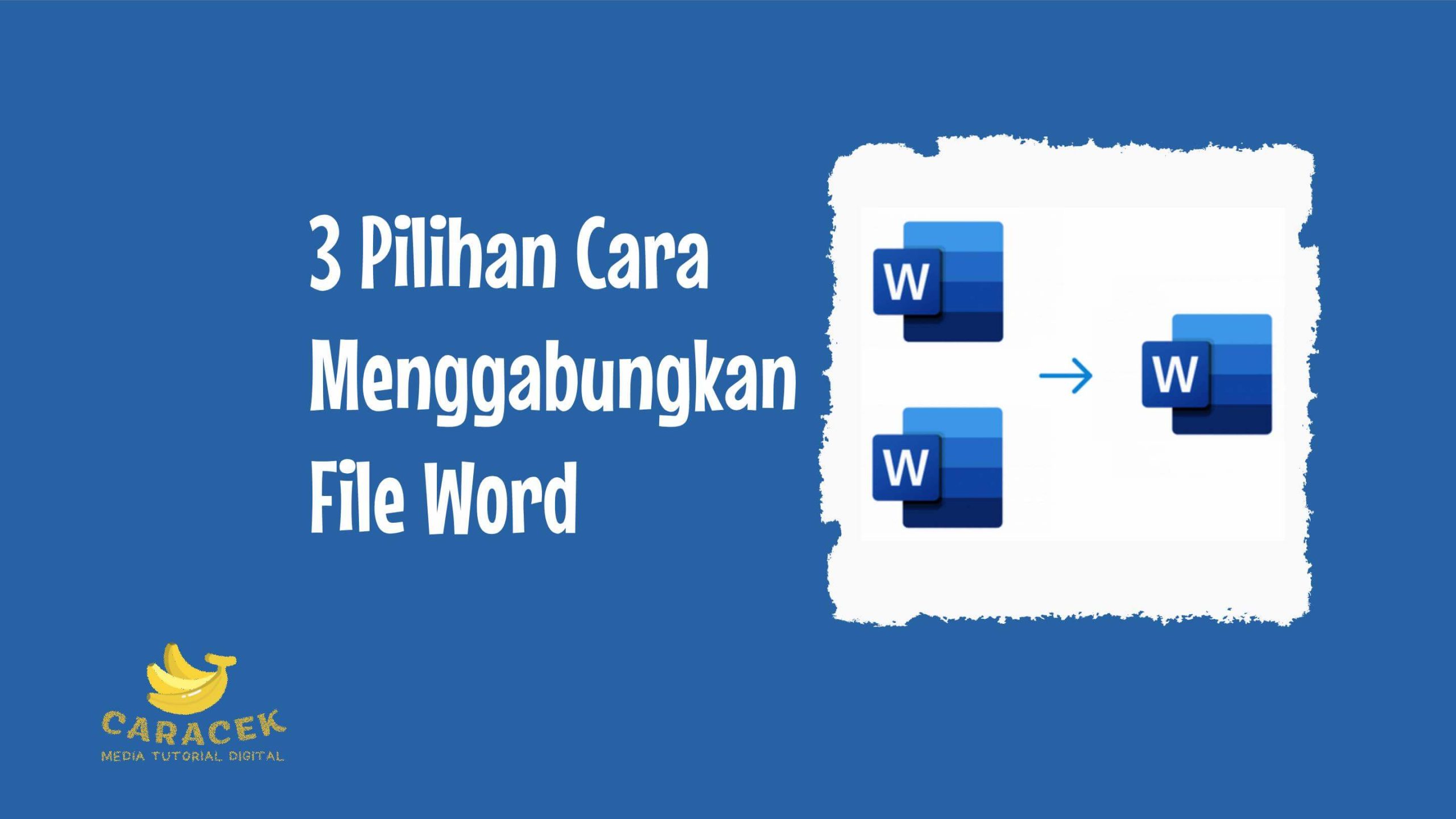Cara menggabungkan file Word bisa pengguna lakukan untuk memasukkan isi dari satu dokumen ke dokumen lain.
Melakukannya, pengguna bisa memilih beberapa cara sesuai dengan kebutuhan dan keinginan.
Pilihan cara yang akan kami jelaskan ini antara lain menggunakan cara manual, menggunakan fitur di Microsoft Word, dan menggunakan layanan online.
Cara Menggabungkan File Word: Opsi Manual, Insert dan Online
Ya, seperti yang sudah kami sebutkan di atas, Anda bisa menambahkan isi dokumen yang sedang Anda kerjakan dengan isi dokumen lainnya.
Situasi semacam ini bisa sangat berguna bagi Anda yang sering bekerja secara kolaborasi, atau hendak menambahkan informasi dari dokumen lain.
Nah, sebagai salah satu software kantoran pengolah kata terbaik, Microsoft Word memungkinkan Anda untuk menggabungkan dokumen dengan mudah dan cepat.
Berikut ini opsi yang bisa Anda pilih untuk memadukan dokumen Word menjadi satu file:
Menggabung Isi File dengan Cara Manual
Opsi pertama ini bisa Anda pertimbangkan jika masih belum terlal;u familiar dengan fitur dan fungsi aplikasi Word.
Selain itu, cara ini juga terbilang praktis dan ideal untuk menambahkan informasi dari dokumen lain yang tak terlalu banyak.
Ya, cara manual yang kami maksud di sini adalah dengan melakukan salin-tempel (copy-paste) dari isi dokumen satu ke dokumen lainnya.
Opsi ini juga memungkinkan Anda untuk menyortir informasi mana saja yang akan Anda tambahkan ke dokumen.
Sayangnya, cara ini akan sangat merepotkan jika Anda memiliki lebih banyak informasi baru untuk ditambahkan.
Berikut langkah menggabungkan isi dokumen secara manual yang bisa Anda pelajari:
- Silakan buka dokumen Word yang ingin Anda tambahkan isinya ke dokumen Word lain.
- Setelah itu, silakan seleksi isi dokumen tersebut. Anda bisa menggunakan opsi salin semua (Ctrl+A) atau salin sebagian sesuai kebutuhan.
- Berikutnya, salin (copy) atau tekan Ctrl+C untuk menyimpan isi dokumen tersebut ke clipboard perangkat Anda.
- Jika sudah, silakan buka dokumen Word lain yang ingin Anda tambahkan isinya.
- Tempatkan kursor dimana Anda ingin menambahkan isi dokumen pertama tadi.
- Selanjutnya, tempel (paste) atau tekan Ctrl+V untuk memasukkan isi dokumen pertama. Silakan pilih opsi paste sesuai kebutuhan (teks saja, sesuai format sumber atau sesuai format tujuan).
- Setelah ditambahkan, periksa kembali apakah isi dokumen tersebut sudah sesuai dengan keinginan Anda atau belum.
Menggabungkan Teks Isi File dengan Fitur Insert
Opsi kedua yang bisa Anda pertimbangkan adalah dengan menggunakan fitur Insert untuk menyisipkan objek berupa teks dari satu atau beberapa dokumen.
Cara ini bisa menjadi alternatif terbaik bagi Anda yang ingin menggabungkan 2 dokumen atau lebih dengan lebih cepat dibanding cara manual.

Berikut ini langkah-langkah yang bisa Anda lakukan:
- Silakan buka dokumen Word yang ingin Anda tambahkan dari dokumen lain.
- Setelah itu, posisikan kursor Anda pada tempat yang ingin Anda tambah informasinya, misalnya di akhir dokumen, di antara paragraf atau halaman tertentu.
- Jika sudah, silakan klik tab Insert dari Ribbon yang ada di atas.
- Pada group Text, silakan klik Object lalu pilih opsi Text from File.
- Selanjutnya, Anda akan melihat kotak dialog untuk mencari dan memilih file yang ingin Anda ekstrak isinya dan ditambahkan ke dokumen. Anda juga bisa memilih beberapa dokumen lain sekaligus dengan menekan tahan tombol Ctrl sambil memilih beberapa file.
- Setelah terpilih, klik tombol Insert dan Microsoft Word akan mulai memproses permintaan Anda.
- Apabila berhasil, maka teks isi (beberapa) dokumen yang Anda pilih tadi akan mulai ditambahkan ke dokumen utama.
- Silakan cek kembali apakah operasi tersebut menghasilkan dokumen sesuai keinginan Anda.
Menggabungkan Isi Dokumen di Layanan Online
Pilihan lain, Anda juga bisa mempertimbangkan layanan online gratis untuk menggabungkan 2 dokumen atau lebih, ke dalam sebuah file.
Saat ini, sudah banyak website yang bisa Anda andalkan untuk pekerjaan ini seperti ASPOSE, Smallpdf, ILovePDF atau PDFMerge.
Penggunaan layanan ini juga terbilang sangat mudah, bahkan Anda tidak perlu membuka dokumen-dokumen yang ingin Anda gabungkan.
Opsi ini bisa sangat berguna jika Anda sedang tidak bisa mengakses laptop untuk membuka Word atau aplikasi pengolah kata andalan.
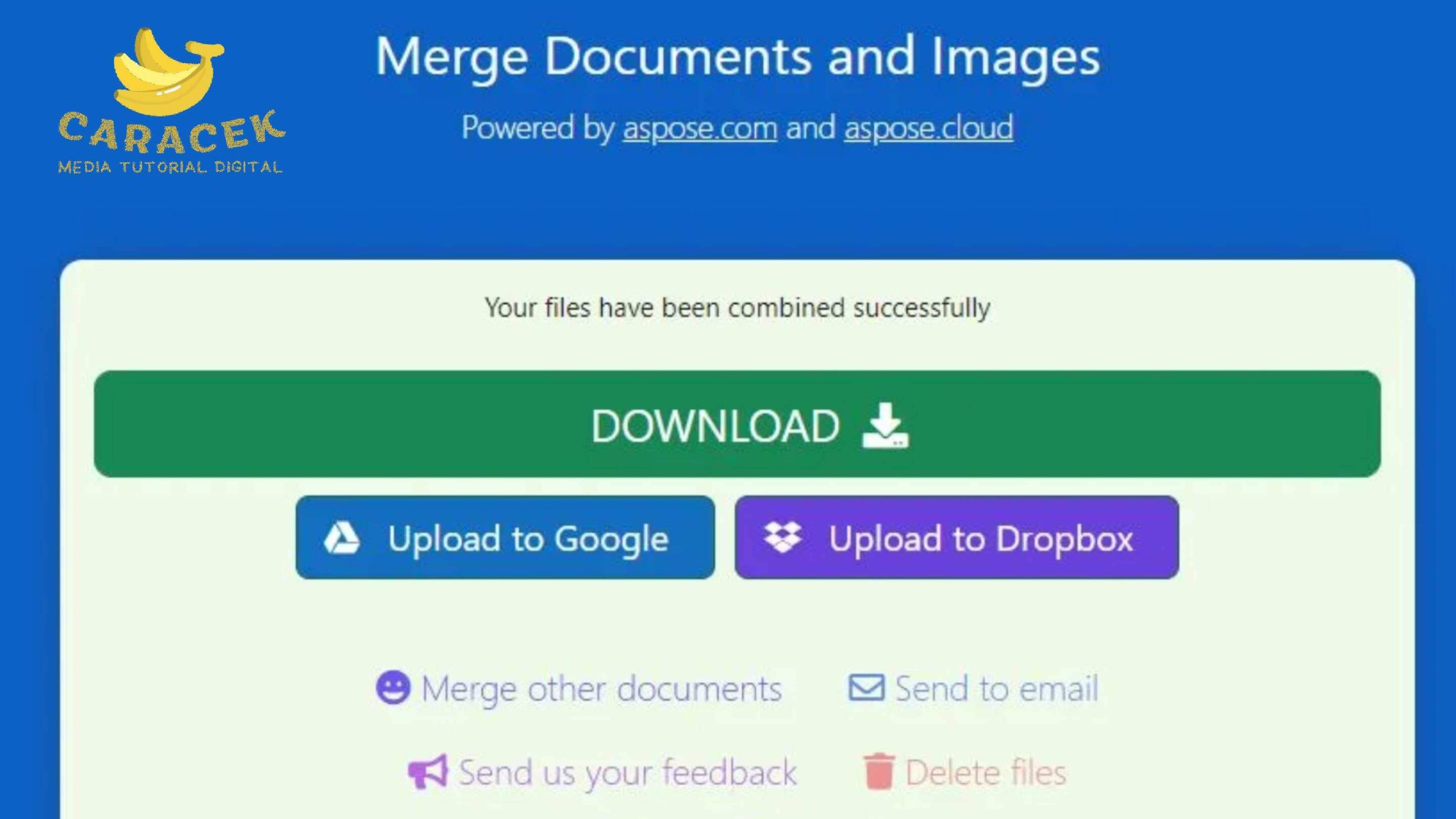
Berikut contoh prosedur jika kita menggunakan layanan ASPOSE:
- Pastikan Anda sudah menyiapkan semua dokumen yang ingin Anda gabung di penyimpanan perangkat. Jika Anda menggunakan HP, silakan download dullu file tersebut dari OneDrive Anda.
- Setelah itu, buka aplikasi browser di perangkat Anda lalu kunjungi website penggabung dokumen yang Anda pilih. Dalam contoh ini, ASPOSE misalnya.
- Setelah website terbuka, silakan klik tombol Pilih File lalu pilih semua dokumen yang ingin Anda gabungkan menjadi satu file.
- Berikutnya, file tersebut akan mulai diunggah ke layanan untuk proses penggabungan setelah Anda memilih tombol Combine (Gabungkan).
- Setelah proses penggabungan selesai, silakan unduh file tersebut dengan klik Download.
Langkah yang mungkin tak jauh berbeda bisa Anda lakukan dari layanan penggabung dokumen lainnya.
Akhir Kata
Itulah tadi pilihan cara menggabungkan file Word yang bisa Anda pertimbangkan sesuai kemampuan, preferensi dan kebutuhan.
Dari pilihan cara di atas, Anda bisa mendapatkan file baru yang juga memuat isi dari dokumen lain.
Jangan lupa untuk memeriksa hasil penggabungan untuk memastikan tidak ada kesalahan yang tak Anda inginkan.